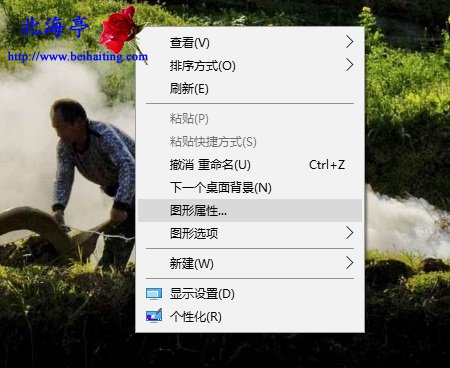|
Win10任务栏Intel核心显卡图标设置关闭后仍然显示怎么办?只做表面文章,是国人的一种嗜好和习惯!一如笔者,明明在设置中关闭了Intel核心显卡再通知区域的图标,但再通知区域在次看到他的时候,就感觉心里说不出的别扭,有那种智商被打脸的感觉,于是向朝鲜面这个解决办法,希望对朋友们有所帮助。 第一步、桌面空白处单击鼠标右键,点击选择弹出菜单中的“图形属性”
第二步、在接下来弹出的“英特尔®图形和媒体控制面板”窗口,基本模式或者高级模式,任意选择一种,点击底部“确定”进入
第三步、在基本模式(或高级模式)窗口,点开左侧“选项和支持”,然后点击选择“首选项”,接下来在右侧窗口,点击取消“系统托盘图标”的勾选,然后点击底部“确定”,接下来会弹出是否保存的提示窗口,点击“确定”即可
|